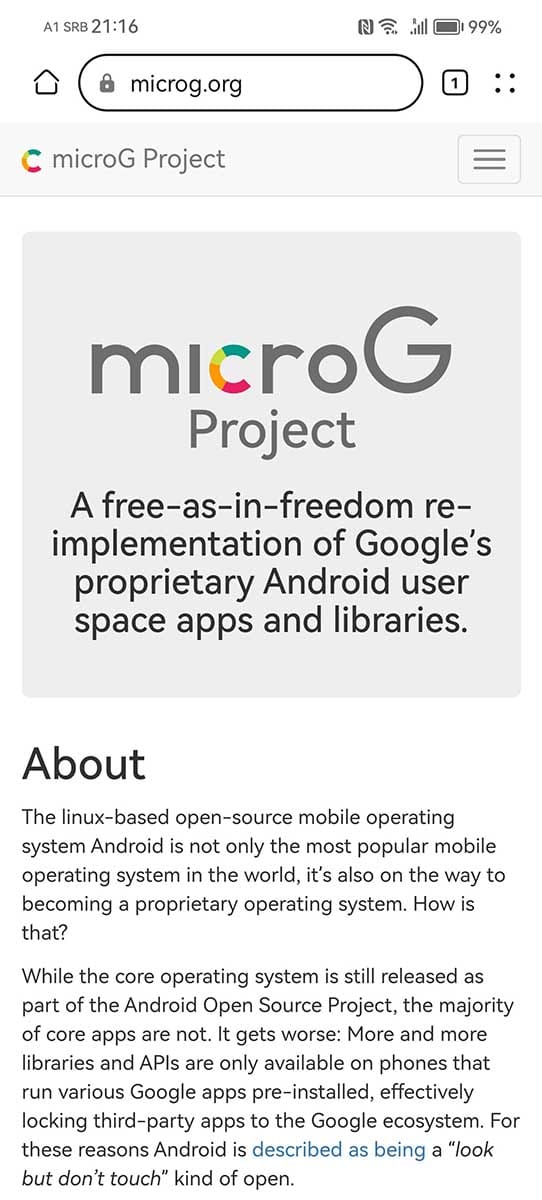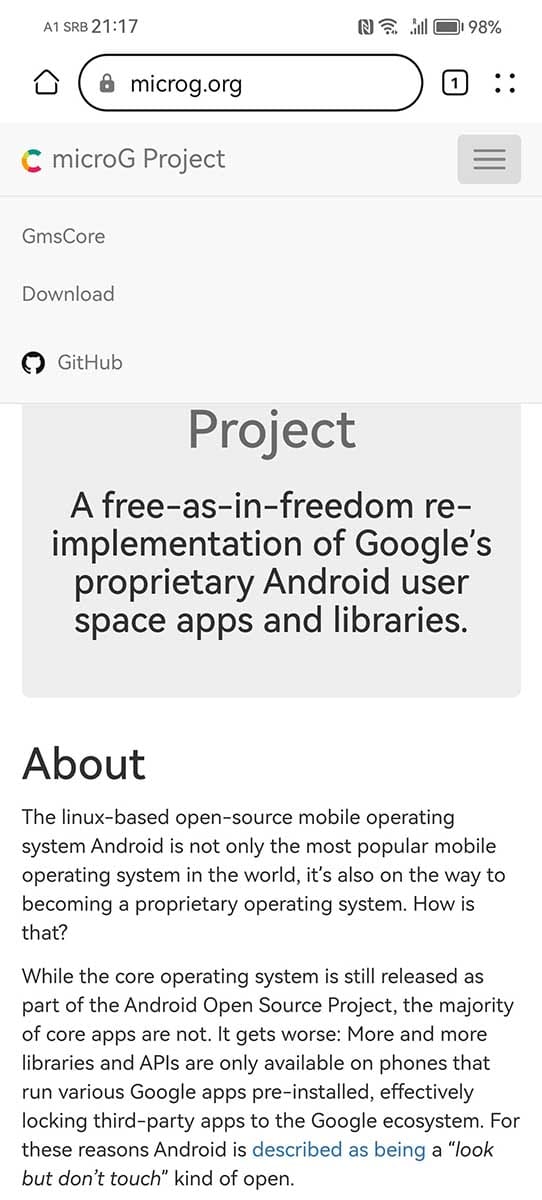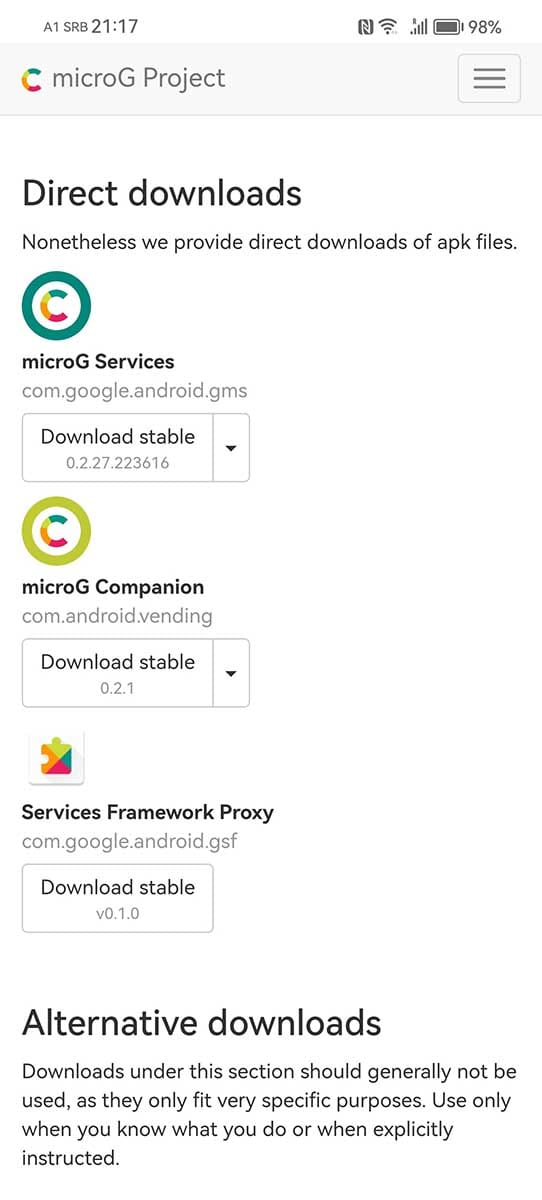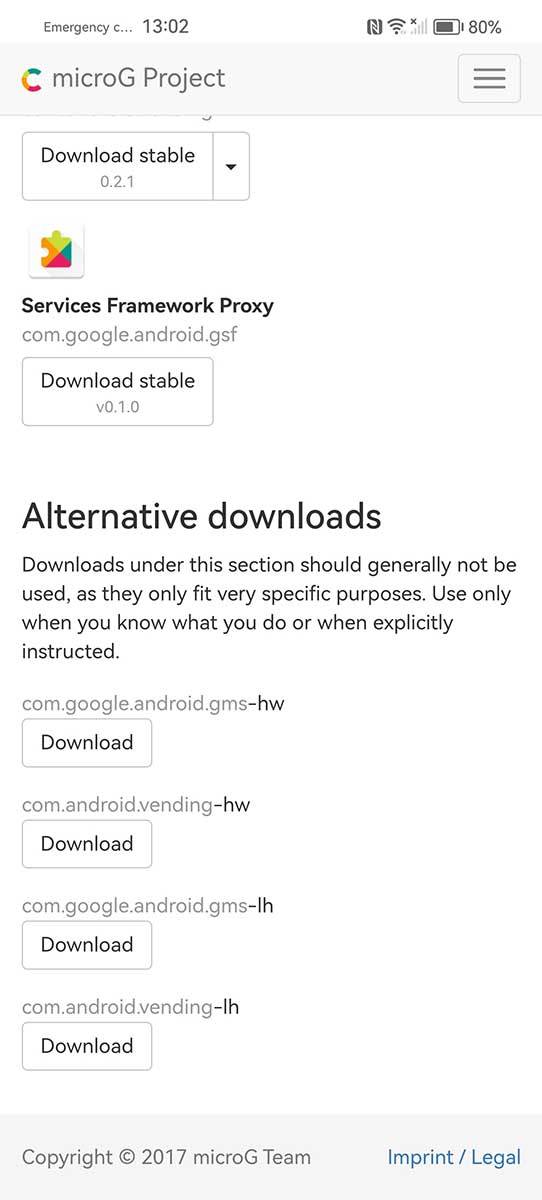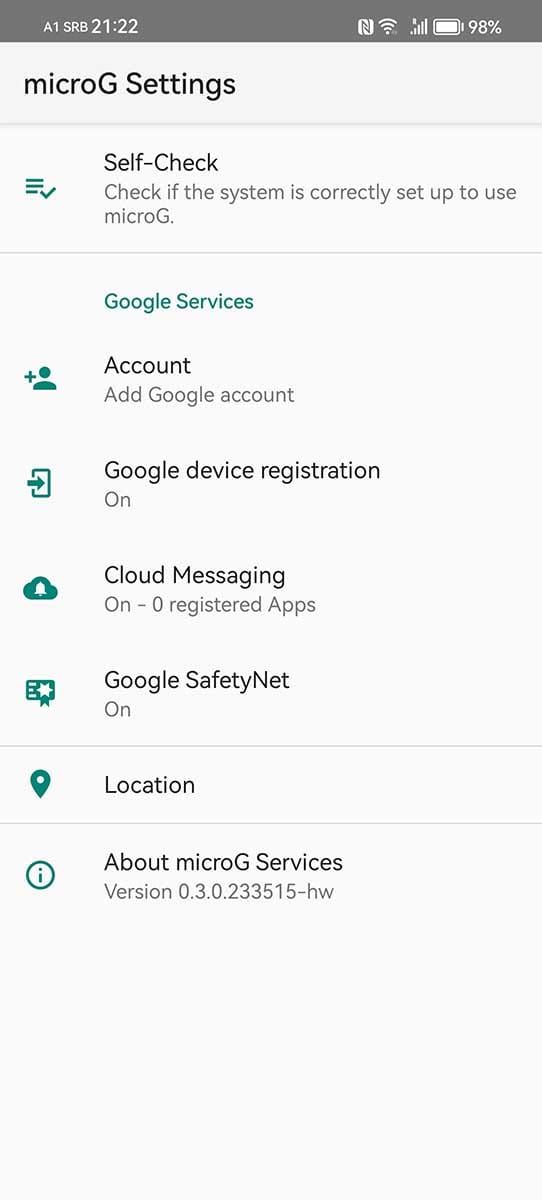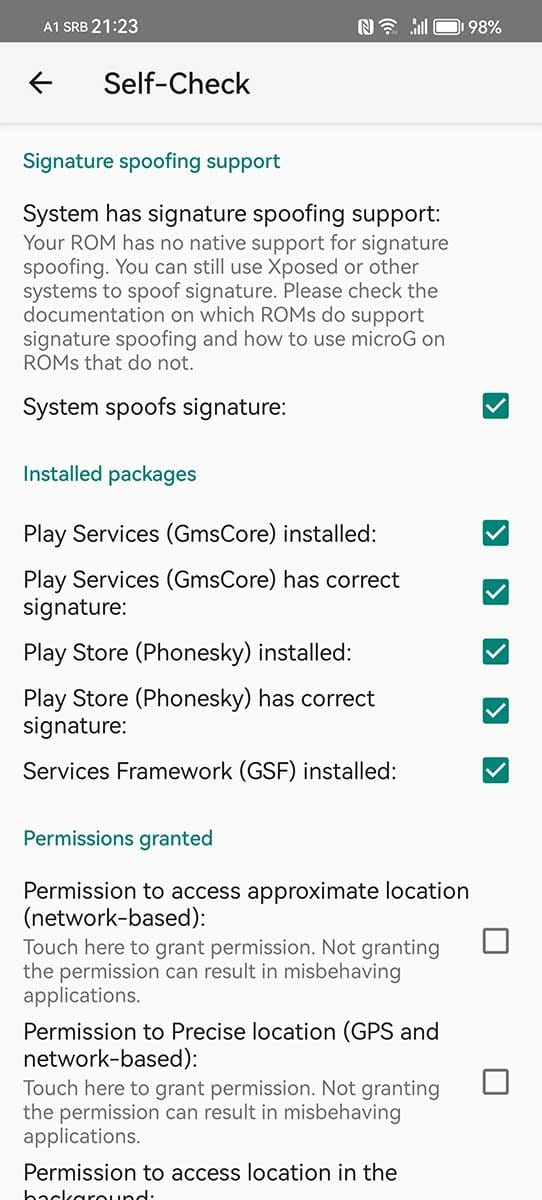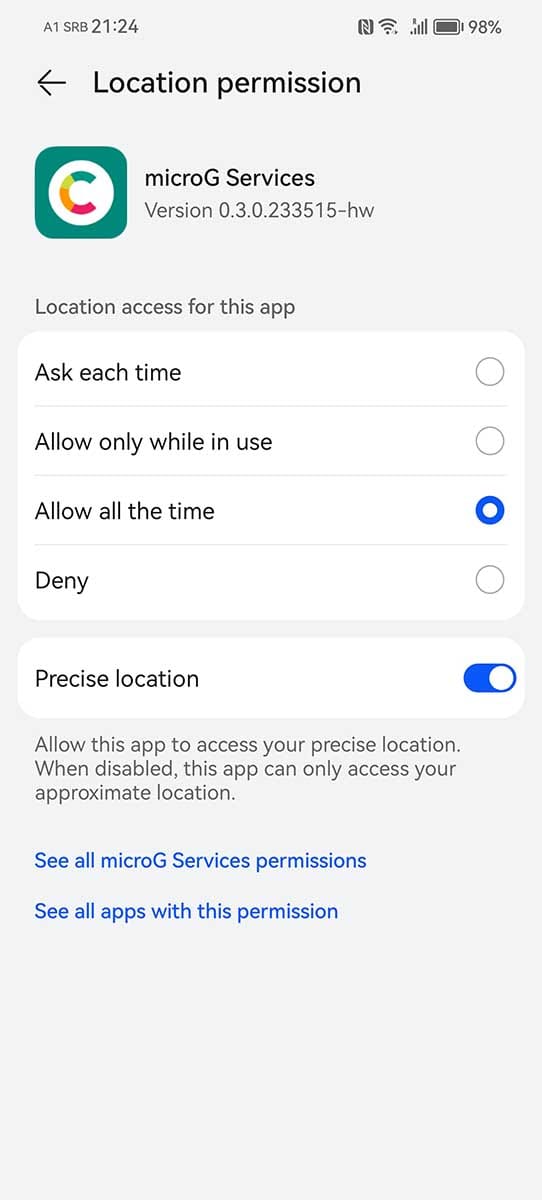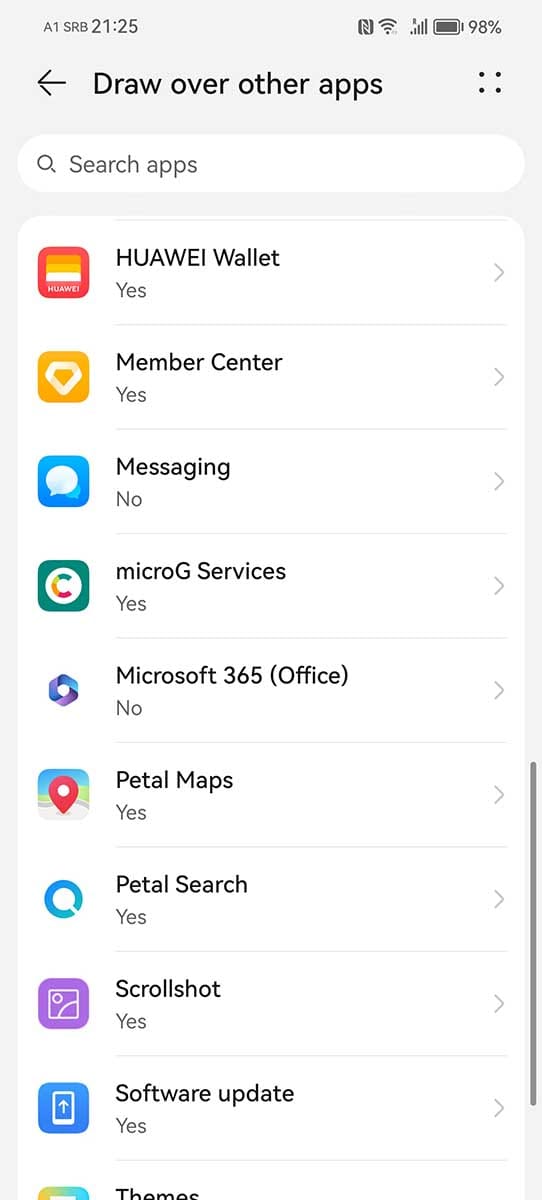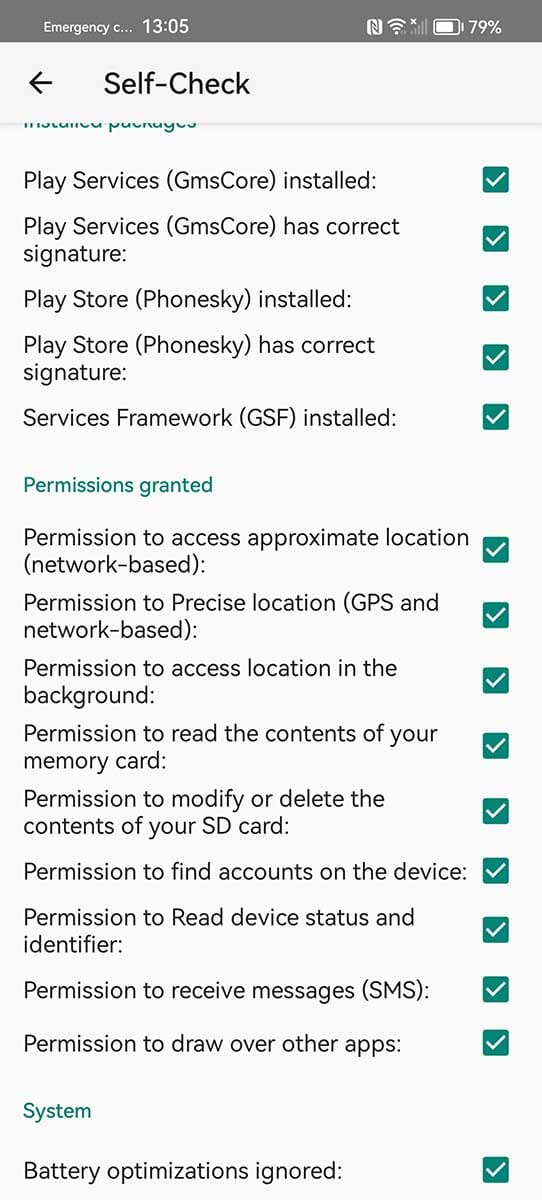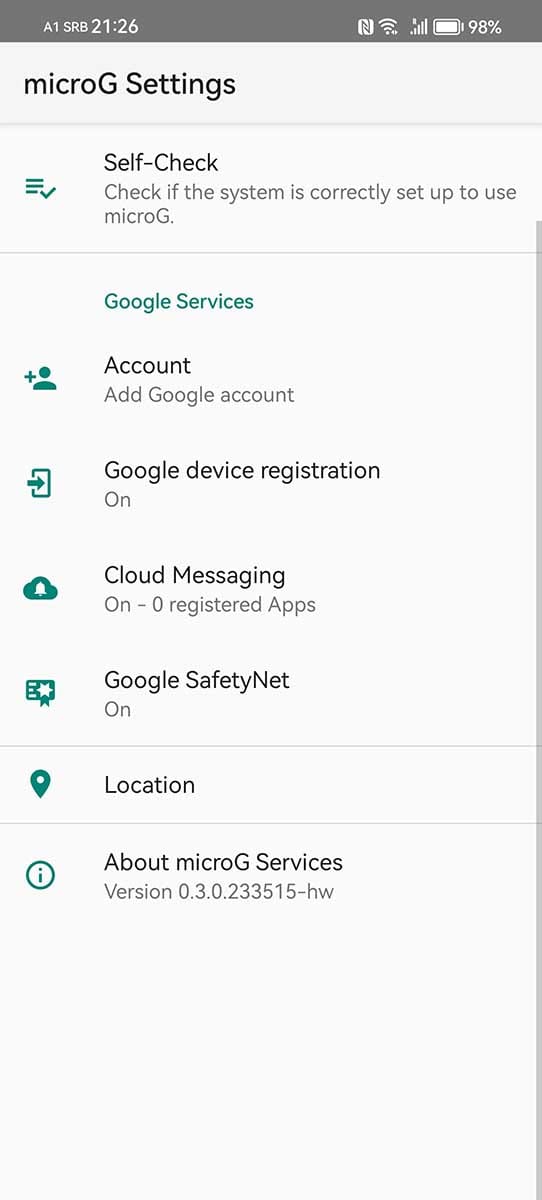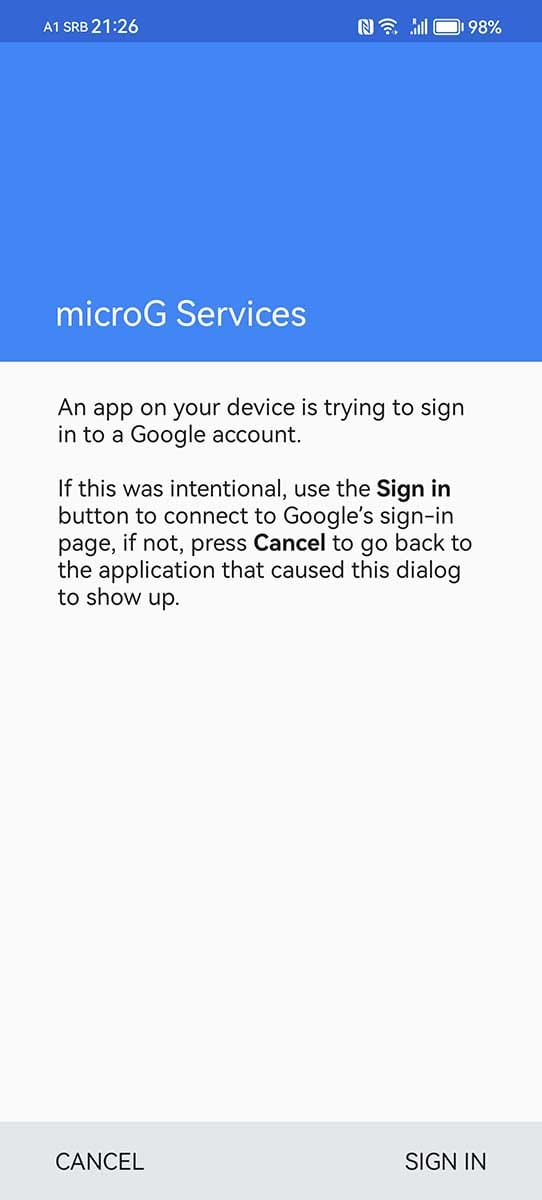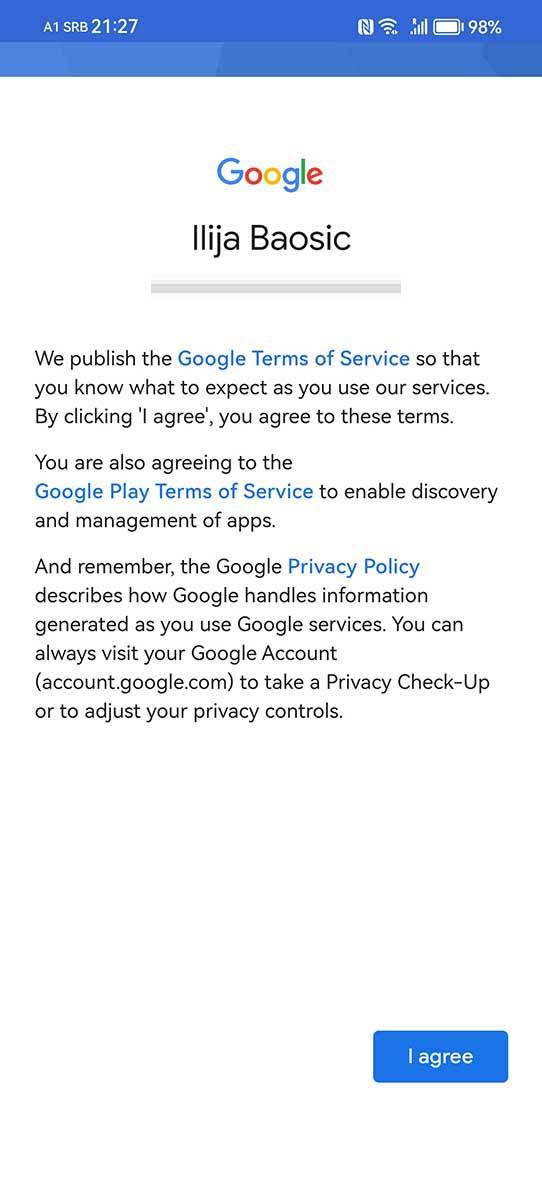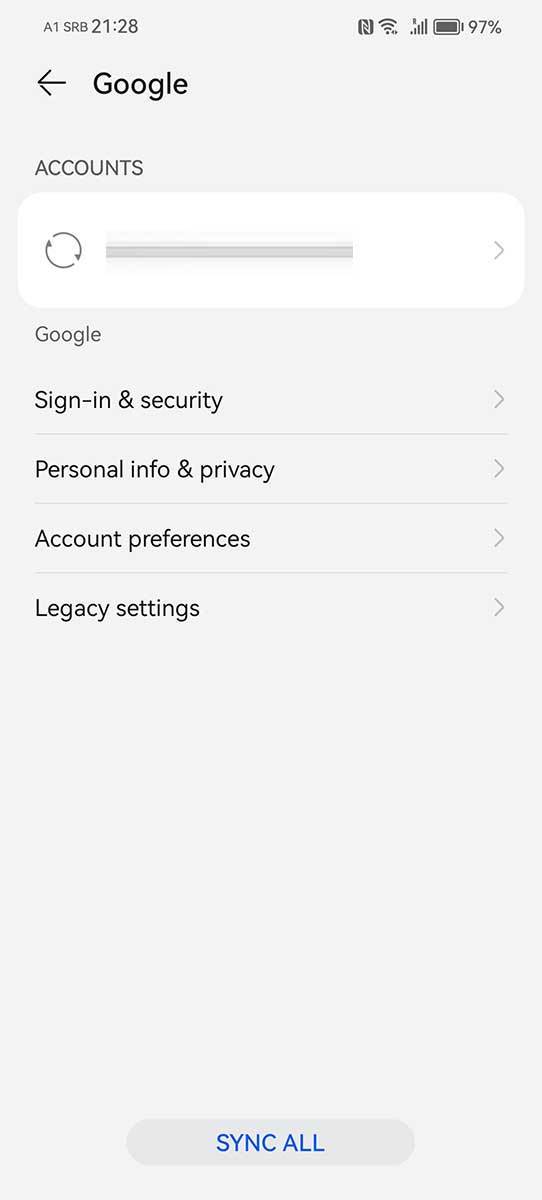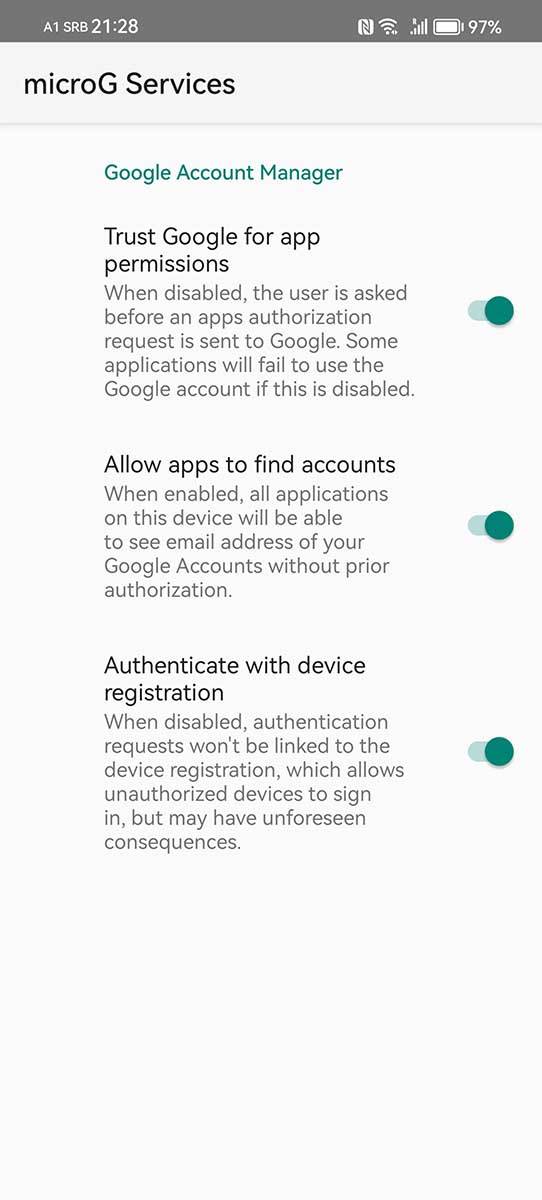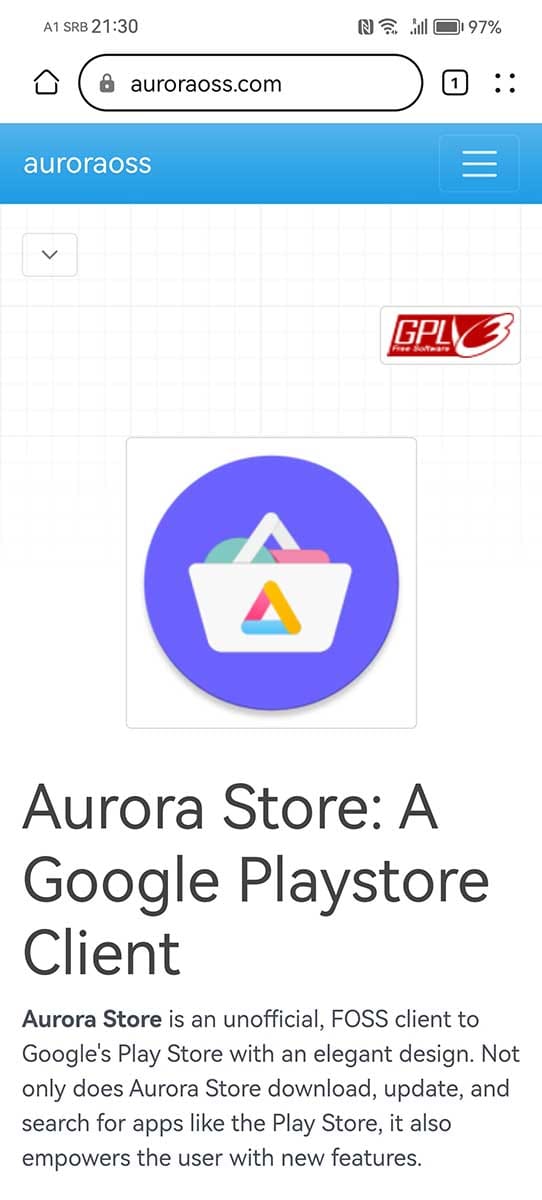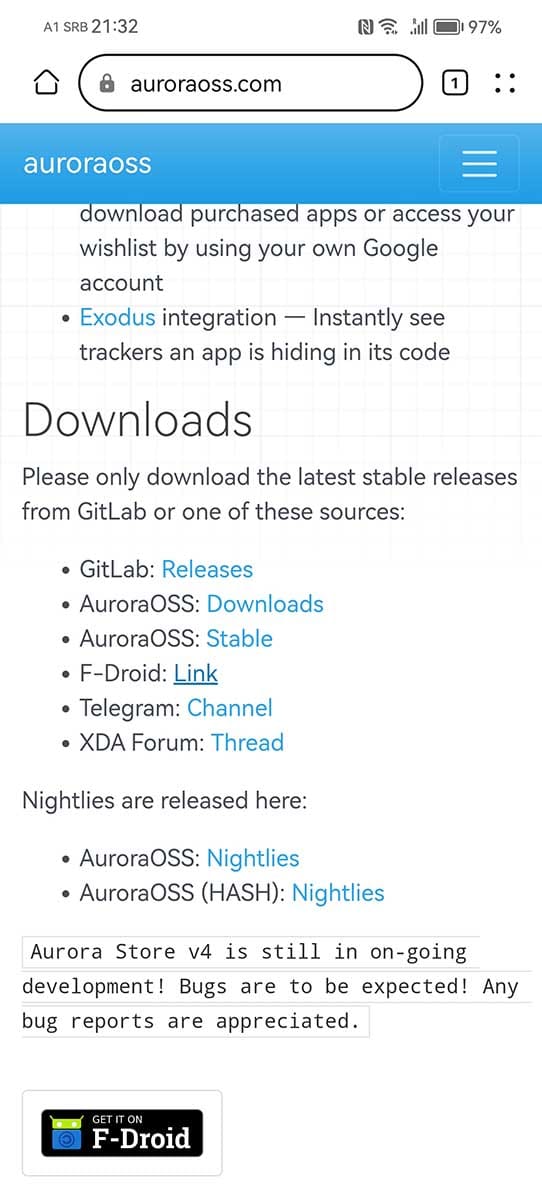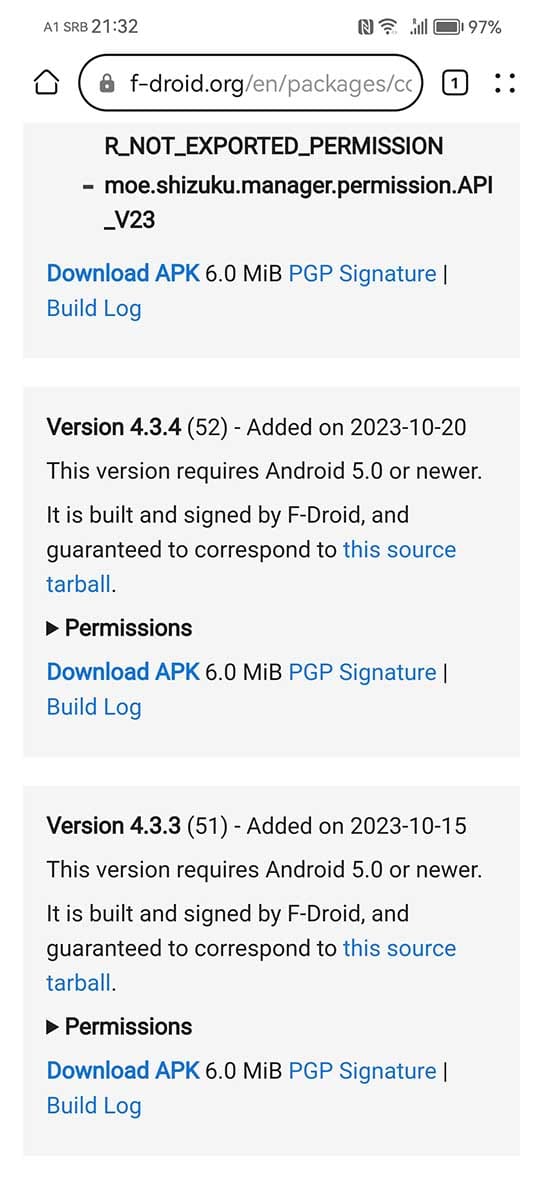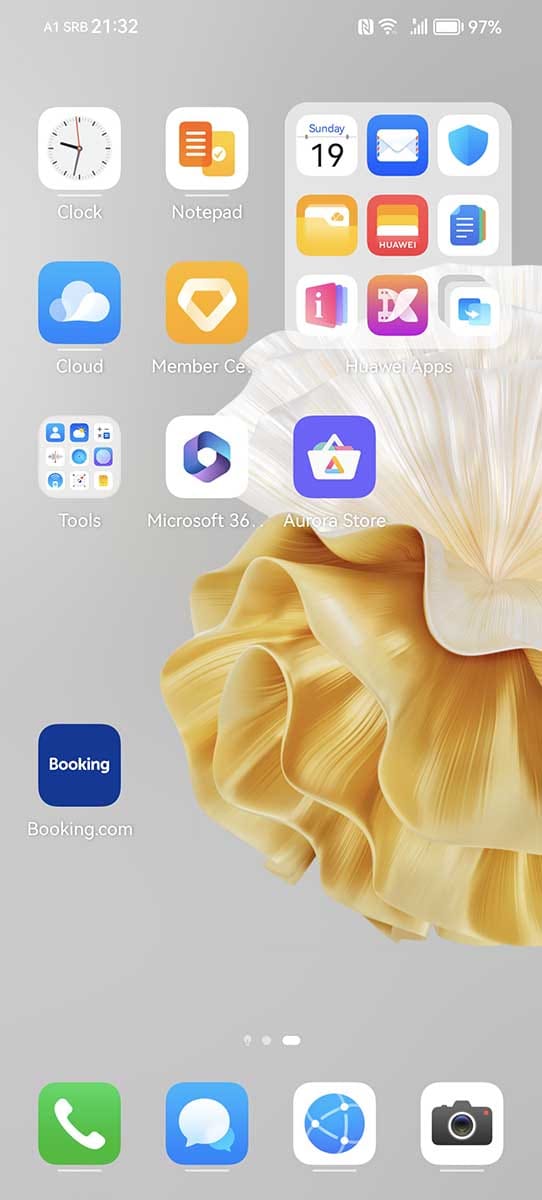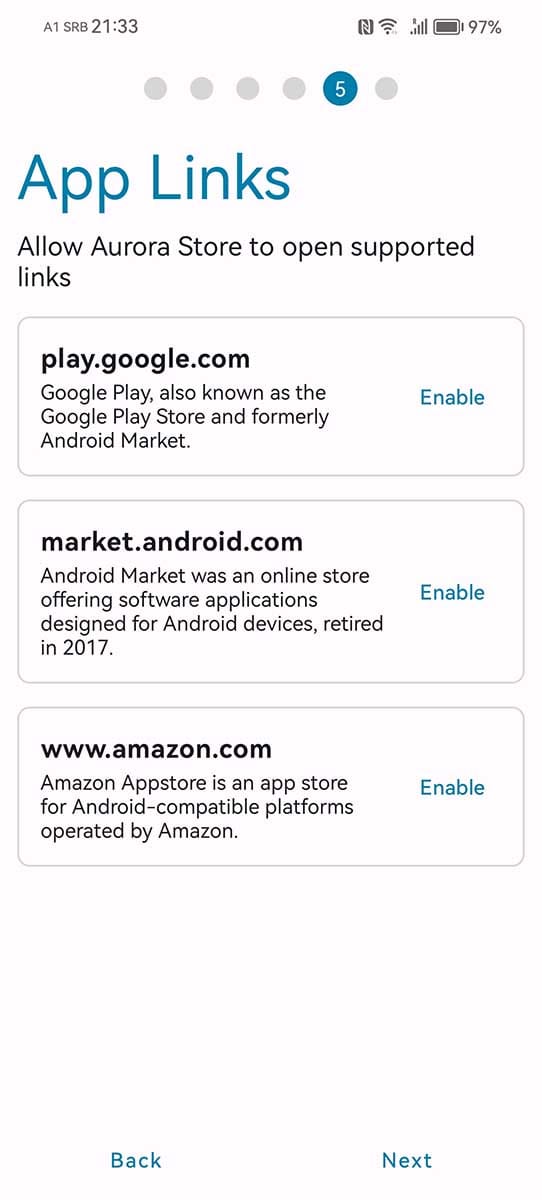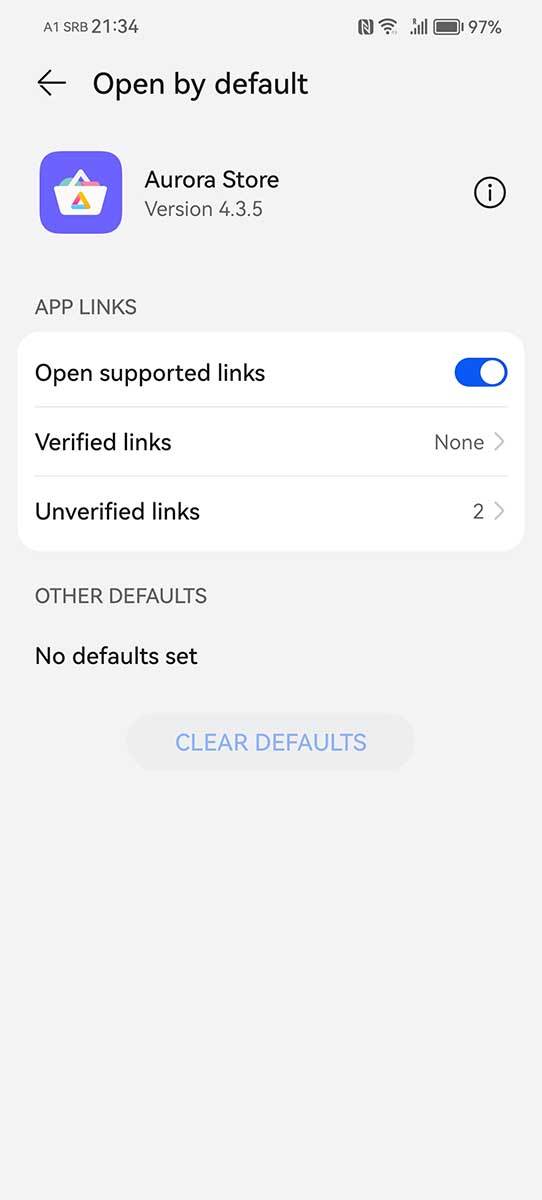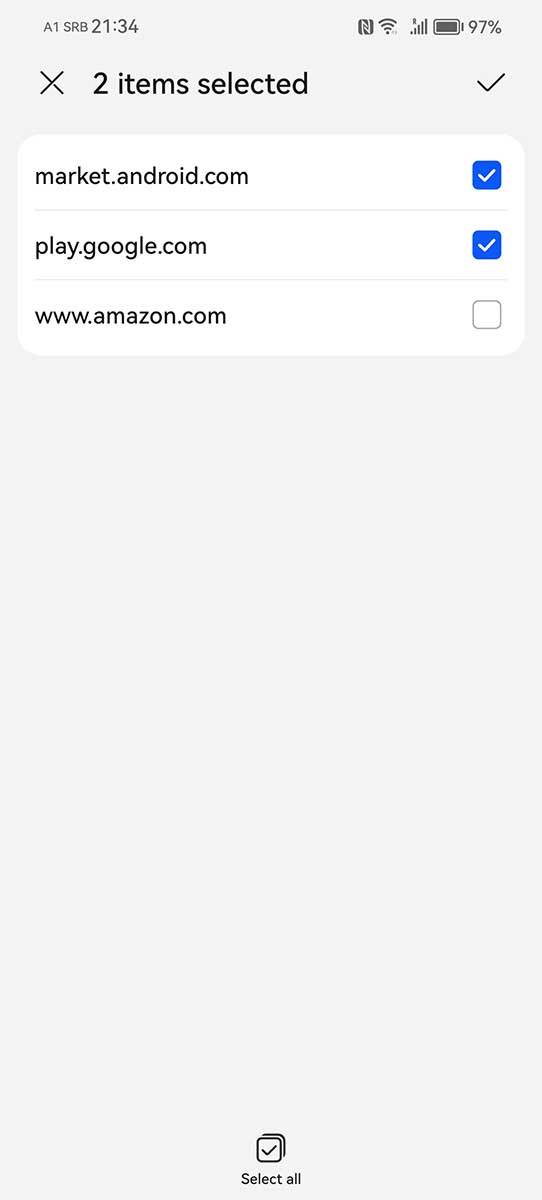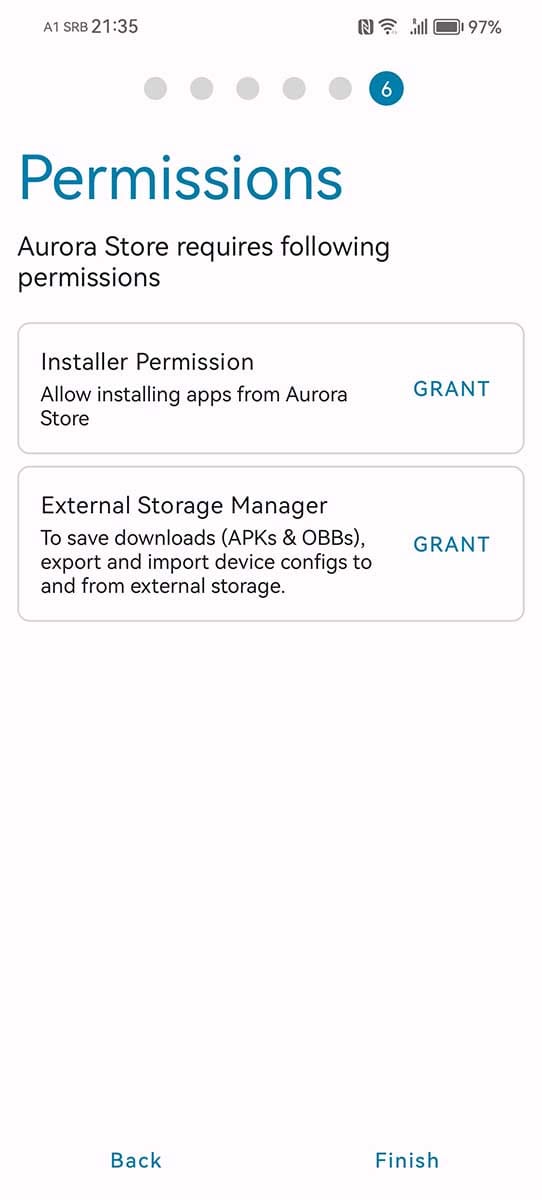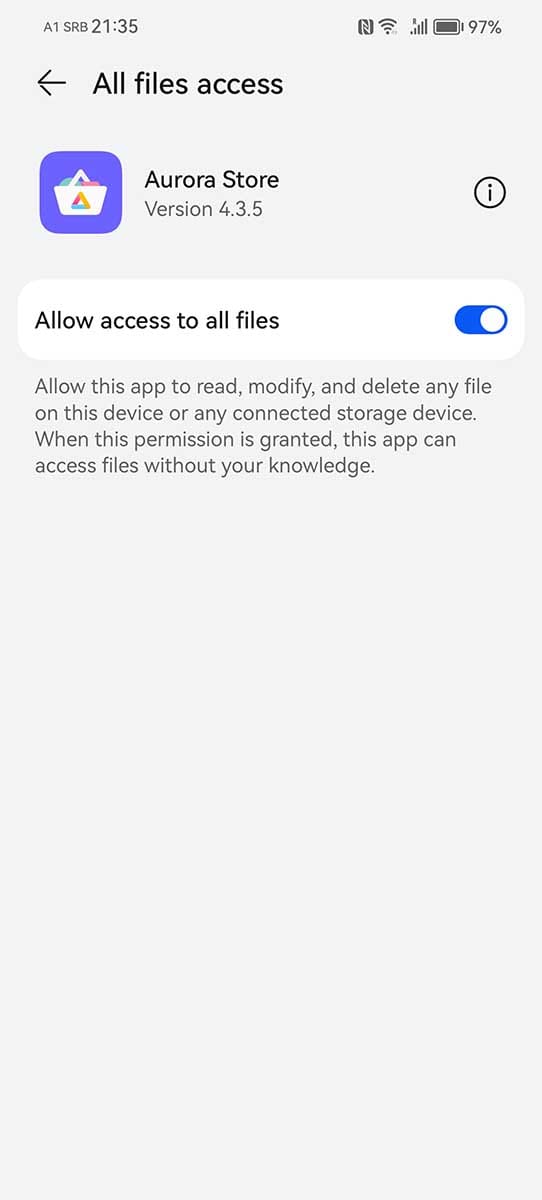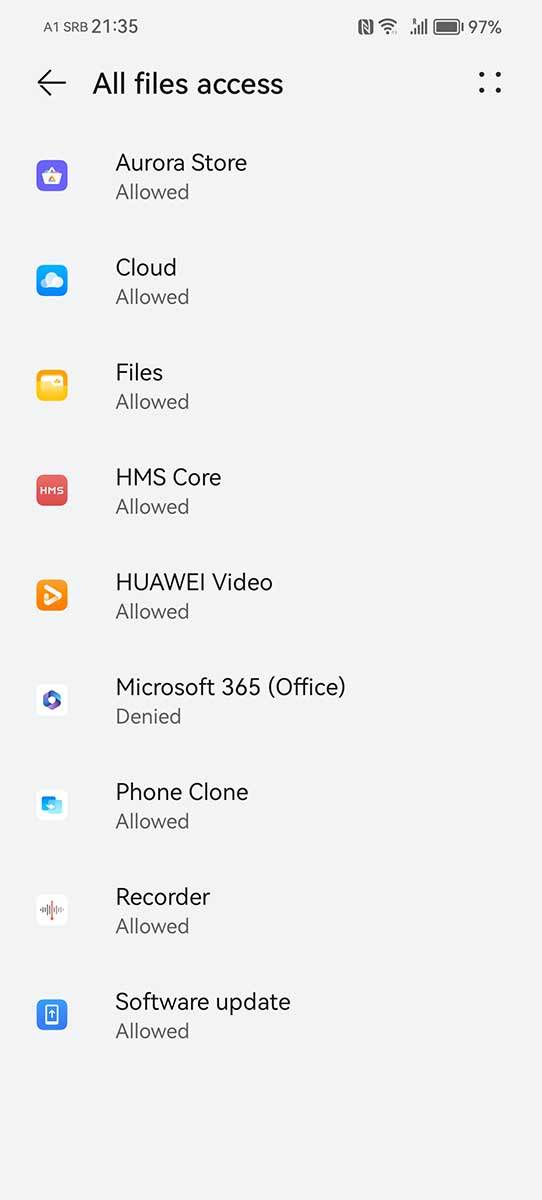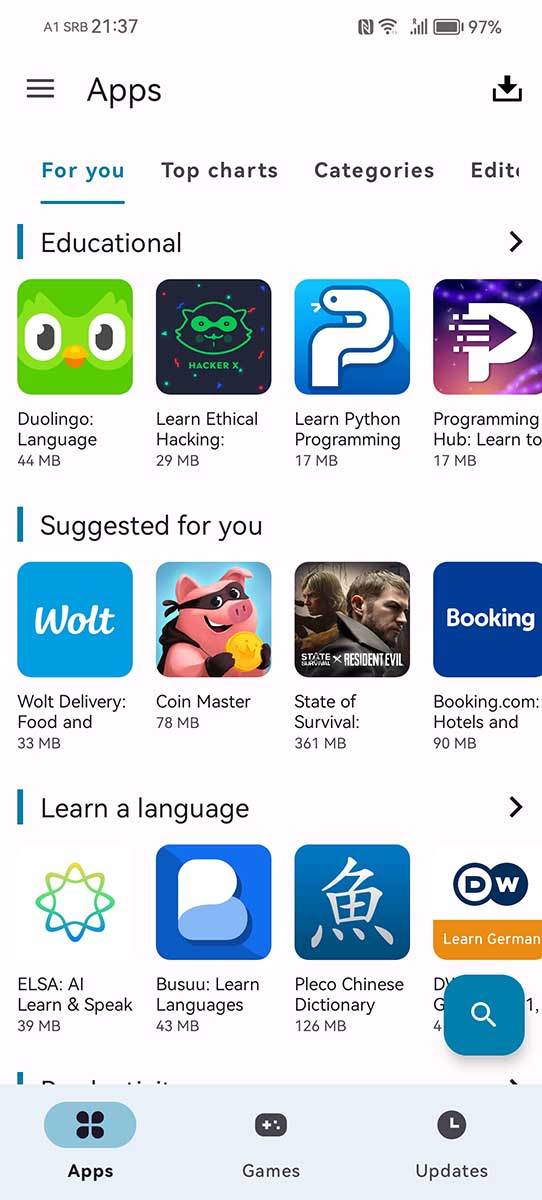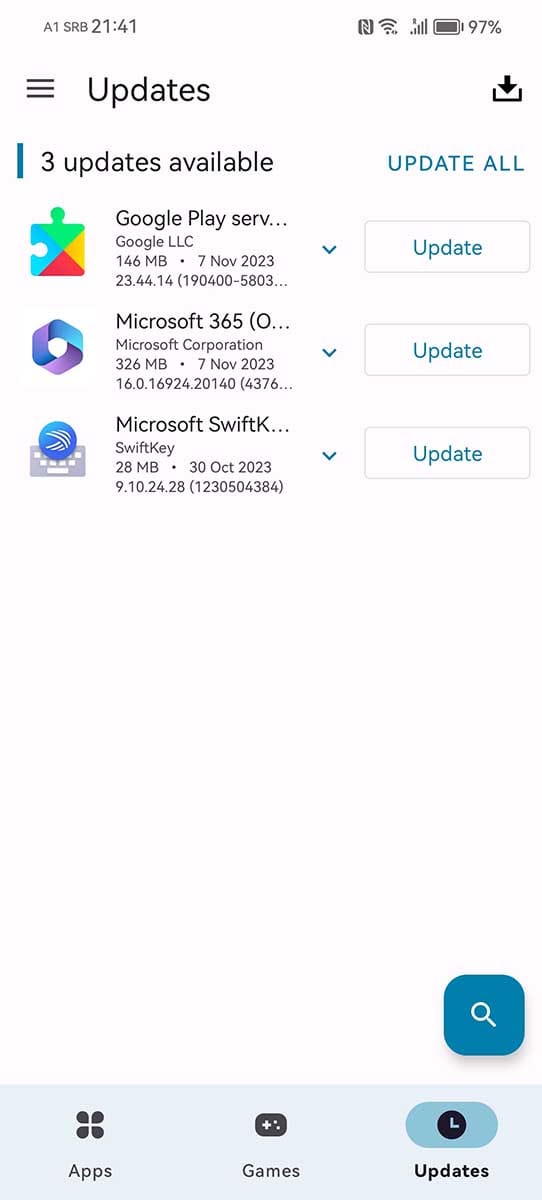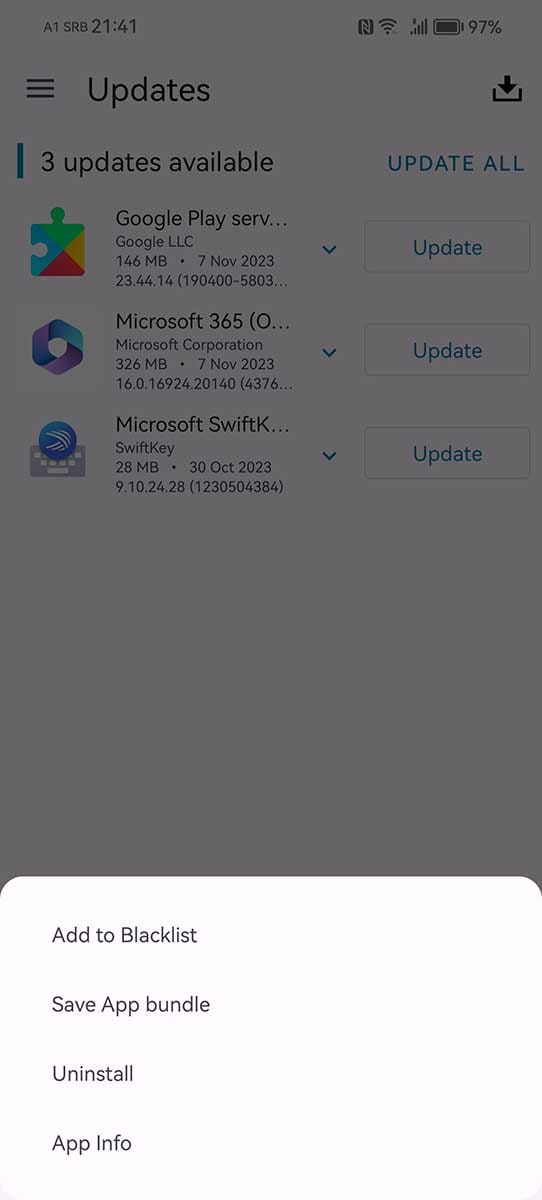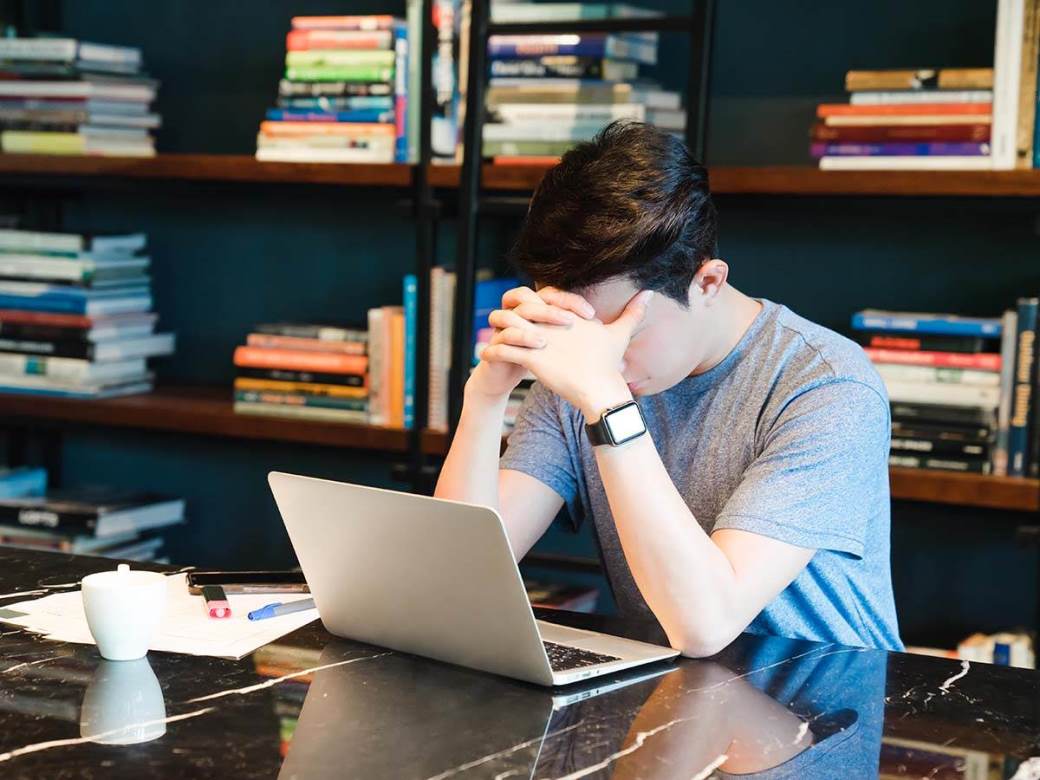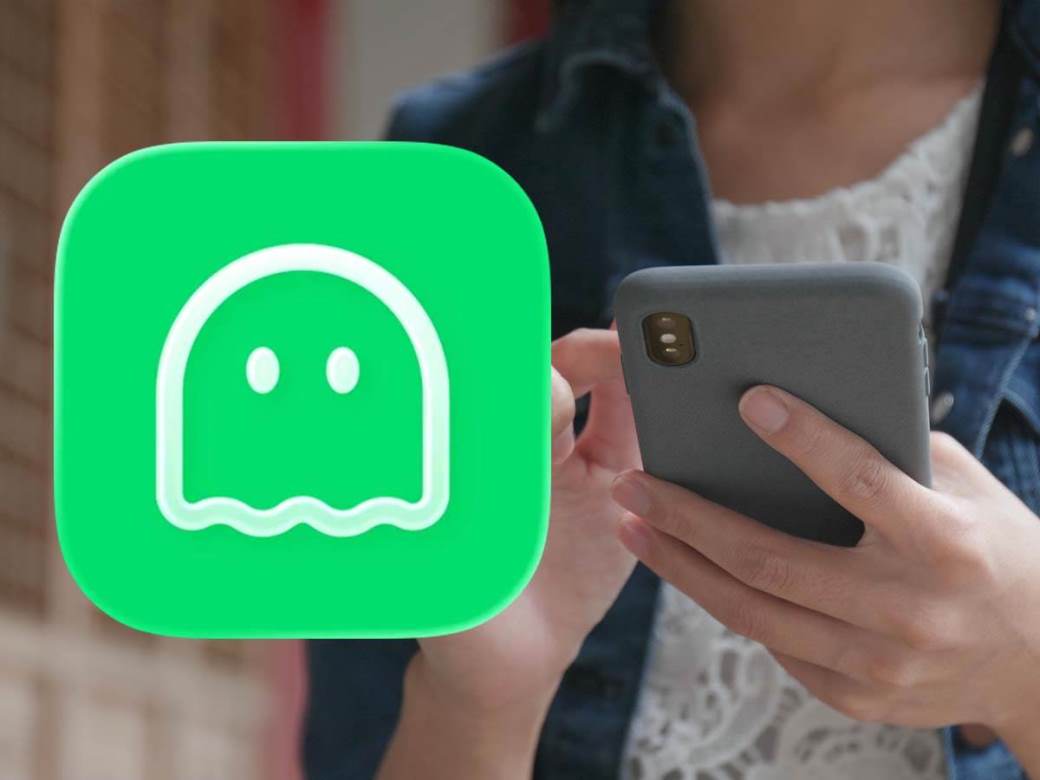Zaboravite na virtuelizaciju i rad u posebnim okruženjima, novo rešenje donosi native Google aplikacije na Huawei telefone!
Huawei telefoni su poznati po odličnom hardveru i još boljim kamerama, ali nedostatak Google servisa i izvornih Google aplikacija za mnoge predstavlja ozbiljan problem. U prethodne dve godine smo videli neka odlična rešenja, ali ne i savršena. Međutim, upravo se pojavio novi i do sada najbolji metod za instalaciju Google aplikacija, a zasluge idu microG Project timu, čije ime vam je sigurno poznato ako ste ikada instalirali YouTube Vanced.
Nakon GSpace aplikacije, najbolje što su korisnici Huawei uređaja imali na raspolaganju bio je Gbox. Ipak, nijedno od ova dva rešenja nije nudilo izvorne (native) Google aplikacije, zbog čega su umeli da se jave sitni problemi u radu. Srećom, microG metod ispravlja upravo to - nema virtuelizacije, nema rada u posebnim okruženjima, sve što se instalira funkcioniše potpuno isto kao i na svim drugim Android telefonima!
Ipak, pre nego što vam pokažemo kako da instalirate native Google aplikacije, važno je da napomenemo dve stvari. Prva je da microG rešenje u momentu pisanja ne funkcioniše na svim Huawei uređajima. Kako je proces bio uspešan na Huawei P60 Pro, a nije na Huawei Mate 50 Pro, deluje da je razlog verzija softvera, odnosno da je za uspešnu instalaciju neophodno da telefon pokreće EMUI 13.1.

Druga stvar je da ovo nije uputstvo za instalaciju Google Play prodavnice, već isključivo native Google aplikacija. Google Play ne funkcioniše, kao ni Google Pay. U listi ispod možete da vidite koje aplikacije provereno besprekorno rade:
- Gmail
- Gboard
- YouTube
- YouTube Music
- YouTube Kids
- Google Chrome
- Google Maps
- Google Photos
- Google Drive
- Google Meet
- Google Calendar
- Google Chat
- Google News
- Google Earth
- Google Keep
- Google Docs
- Google Sheets
- Google Slides
- Google Translate
Ukoliko ispunjavate uslov koji smo gore naveli, evo kako da instalirate native Google aplikacije na svoj Huawei telefon.
Preuzimanje i instaliranje microG servisa
Prvo što je potrebno da uradite jeste da putem mobilnog pregledača posetite zvaničnu microG Project stranicu, a zatim pratite sledeće korake:
- Na microG sajtu dodirnite meni u gornjem desnom uglu, a zatim "Download"
- U "Direct downloads" sekciji preuzmite "Services Framework Proxy" fajl i instalirajte ga
- U "Alternate downloads" sekciji preuzmite "com.google.android.gms-hw" i instalirajte ga
- U "Alternate downloads" sekciji preuzmite "com.android.vending-hw" i instalirajte ga
"HW" oznaka je skraćenica za Huawei, te je važno da preuzimate tačno navedene fajlove. Ako ste ih uspešno preuzeli i instalirali, vreme je da pređemo na podešavanje microG servisa.
Podešavanje microG servisa
Instalacija microG komponenti je zapravo instalacija sistemskih aplikacija, pa njihove ikonice nećete videti na početnom ekranu. Kako biste započeli podešavanje servisa, neophodno je da otvorite Settings > Apps & services > Apps > microG Services, dodirnete ikonicu zupčanika u gornjem desnom uglu, a zatim pratite sledeće korake:
- U microG Services podešavanjima otvorite opciju "Self-Check
- Potrebno je da date dozvole za sve tražene stavke koje nisu štiklirane, i to dodirom na ime stavke, a ne na kvadratić
- Za "approxite location" izaberite "ALLOW ONLY WHILE IN USE"
- Za "precise location" izaberite "CHANGE TO PRECISE LOCATION"
- Za "access location in the background" dodirnite "Permission manager", pa "Allow all the time", a zatim se vratite nazad
- Za ostale stavke dodirnite "ALLOW", s tim da je za poslednju, odnosno "draw over other apps" stavku neophodno da pronađete microG Services u listi, uključite "Draw over other apps" opciju, a zatim se vratite nazad
Ukoliko su sve stavke uspešno štiklirane, vratite se u microG Services podešavanja kako biste dodali svoj Google nalog:
- U microG Services podešavanjima dodirnite na "Account" opciju
- Ulogujte se u svoj Google nalog unošenjem odgovarajućeg mejla i lozinke
- Vratite se u Settings, odnosno u podešavanja samog telefona
- Pronađite i tapnite na "Users & accounts" opciju
- U "PERSONAL" sekciji dodirnite na "Google" nalog, a zatim otvorite "Legacy settings"
- Uključite "Allow apps to find accounts" opciju
Ovim ste uspešno instalirali microG servise i preduzeli sve neophodne korake koji će omogućiti Google aplikacijama da rade na vašem Huawei telefonu. Sada je neophodno da preuzmete prodavnicu odakle ćete preuzimati i ažurirati Google aplikacije, a mi preporučujemo da to bude Aurora Store.
Preuzimanje, instaliranje i podešavanje Aurora Store
Kako biste preuzeli Aurora prodavnicu, potrebno je posetite zvaničnu stranicu, a zatim pratite sledeće korake:
- Skrolujte dok ne pronađete "Downloads" sekciju, a zatim dodirnite na "F-Droid link"
- Skrolujte dok ne pronađete "suggested" verziju aplikacije, a zatim izaberite "Download APK"
- Instalirajte Aurora Store
Nakon uspešne instalacije Aurora prodavnice, istu otvorite i započnite proces inicijalnog podešavanja:
- Na prvog koraku dodirnite "Next"
- Na drugom koraku proverite da li je selektovan "Session installer". Ukoliko jeste, dodirnite "Next"
- Ukoliko ne želite da menjate temu prodavnice, na trećem i četvrtom koraku takođe dodirnite "Next"
- Na petom koraku je neophodno da izaberete otvaranje podržanih linkova, a to ćete učiniti dodirom na "play.google.com" polje, a zatim na "Unverified links"
- U donjem delu ekrana tapnite na dugme "ADD", izaberite "market.android.com" i "play.google.com", a zatim se vratite nazad i dodirom na "Next" pređite na šesti korak
- Dodirnite "Installer Permission" polje, uključite "Allow app installs" i vratite se nazad
- Dodirnite "External Storage Manager" polje, pronađite Aurora Store u listi, uključite "Allow access to all files" i vratite se nazad
- Dodirnite na dugme "Finish"
Nakon uspešno obavljenog inicijalnog podešavanja, Aurora Store će vas pitati da li želite da nastavite tako što ćete se ulogovati u svoj Google nalog ili ćete koristiti Anonymous režim. Kako je Aurora Store rešenje otvorenog koda, odnosno alternativan način za pristup Google Play prodavnici, mi smo se ulogovali, ali vi ne morate ako ne želite - odluka je na vama.
Kada ste dobili pristup Aurora prodavnici, neophodno je da istu sprečite da ažurira Google Play servise:
- U donjem desnom uglu izaberite "Updates" opciju
- Zadržite prst na "Google Play services" - ni slučajno nemojte pritisnuti "Update" polje
- Iz novootvorenog menija na dnu ekrana izaberite opciju "Add to Blacklist"
Kako bi Google aplikacije funkcionisale pravilno, neophodno je da u "Apps" sekciji dodirnete ikonicu za pretragu, a zatim pretražite i instalirate "Android System WebView". Nakon što ste ovo učinili, slobodno možete pretraživati i instalirati ostale Google aplikacije, koje će funkcionisati potpuno isto kao i na drugim Android telefonima.
NAPOMENA: Kako bi Google Maps aplikacija besprekorno radila, potrebno je da joj dozvolite da u svakom momentu ima pristup vašoj lokaciji u podešavanjima telefona. To možete učiniti odlaskom u Settings > Apps & services > Apps > Maps, a zatim u "Permissions" sekciji dodirnite "Location", pa "All the time".
BONUS VIDEO:
Postanite deo SMARTLIFE zajednice na Viberu.